Wise Video Player打开本地视频文件的方法
2023-01-12 16:24:24作者:极光下载站
Wise Video Player软件是一款很多小伙伴都在使用的视频播放软件。在Wise Video Player软件中,我们可以播放电脑中保存的视频文件以及音频文件,该软件支持多种格式的文件,使用起来十分的方便。在使用这款软件的过程中,有的小伙伴可能不知道该怎么播放自己电脑中的视频,其实很简单,我们只需要在Wise Video Player软件中点击“打开文件”选项,再选中视频文件并点击“打开”选项即可。有的小伙伴可能不清楚具体的操作方法,接下来小编就来和大家分享一下Wise Video Player打开本地视频文件的方法。
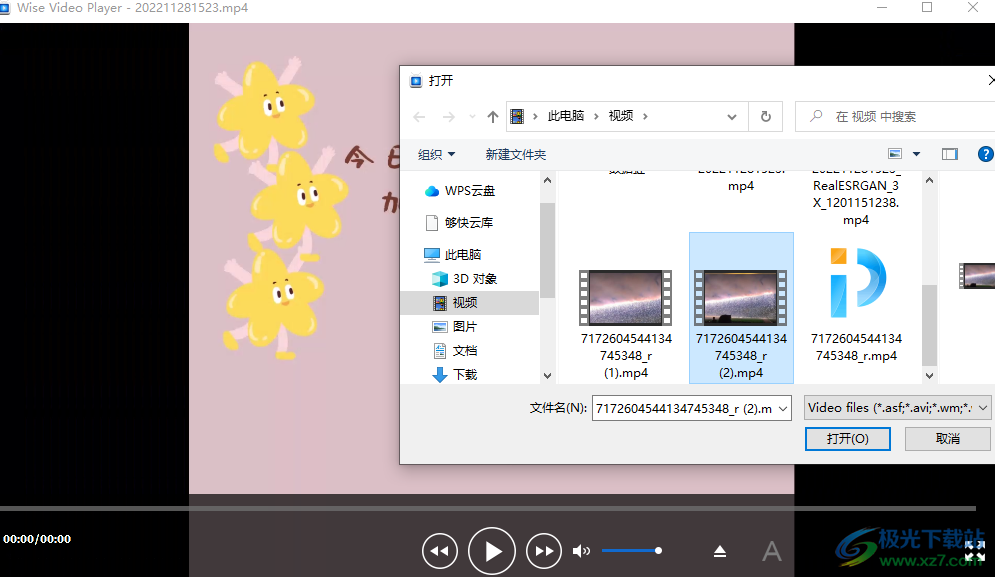
方法步骤
1、第一步,我们先打开电脑中的Wise Video Player软件,然后在软件页面中点击选择“打开文件”选项
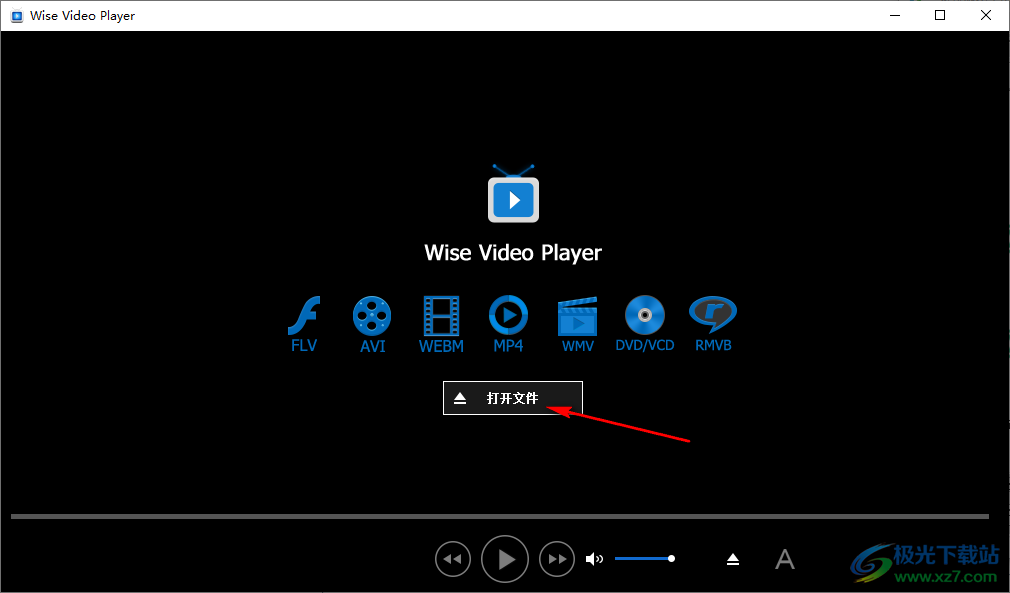
2、第二步,点击“打开文件”选项之后,我们进入文件夹页面,在该页面中,我们打开视频所在文件夹,然后选中视频文件并点击“打开”选项
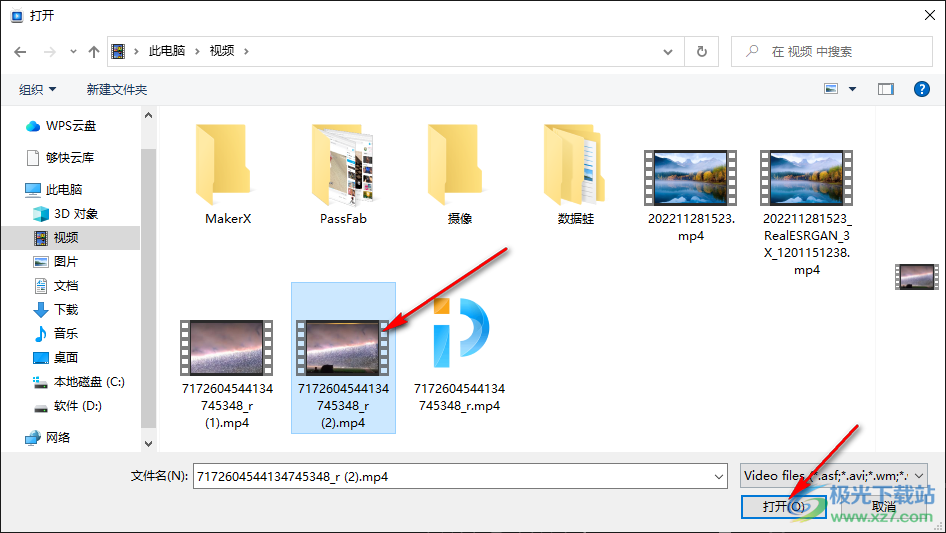
3、第三步,将本地的视频文件点击“打开”之后,我们在Wise Video Player软件中就能对该视频进行观看了
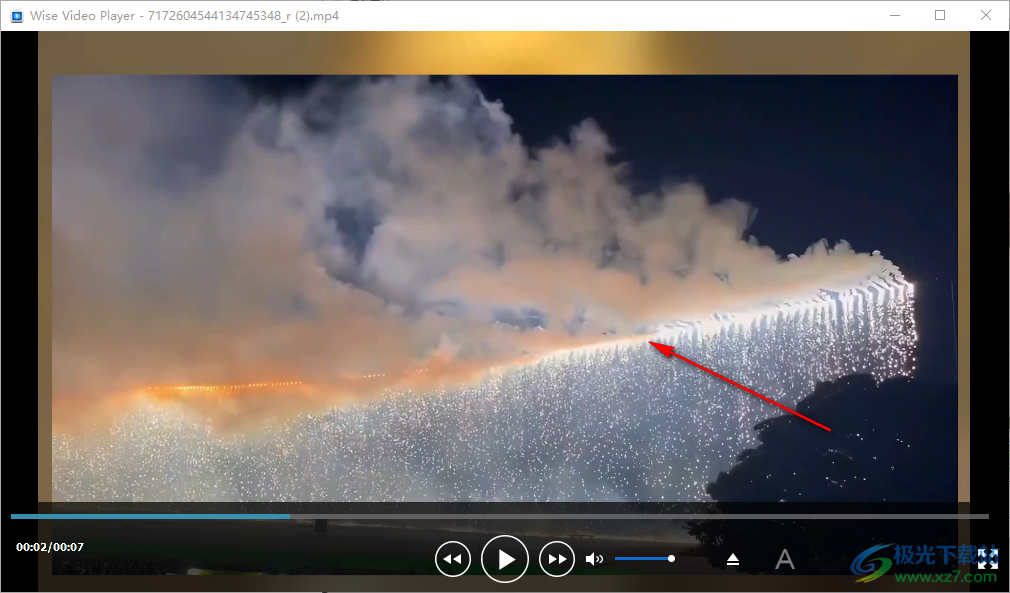
4、第四步,在视频播放页面中,我们右键单击视频,还可以选择“全屏”工具,将视频进行全屏播放

5、第五步,当我们想要切换播放的视频时,我们可以在视频的工具栏中点击“打开”图标,然后在文件夹页面中找到新的视频文件,点击“打开”即可
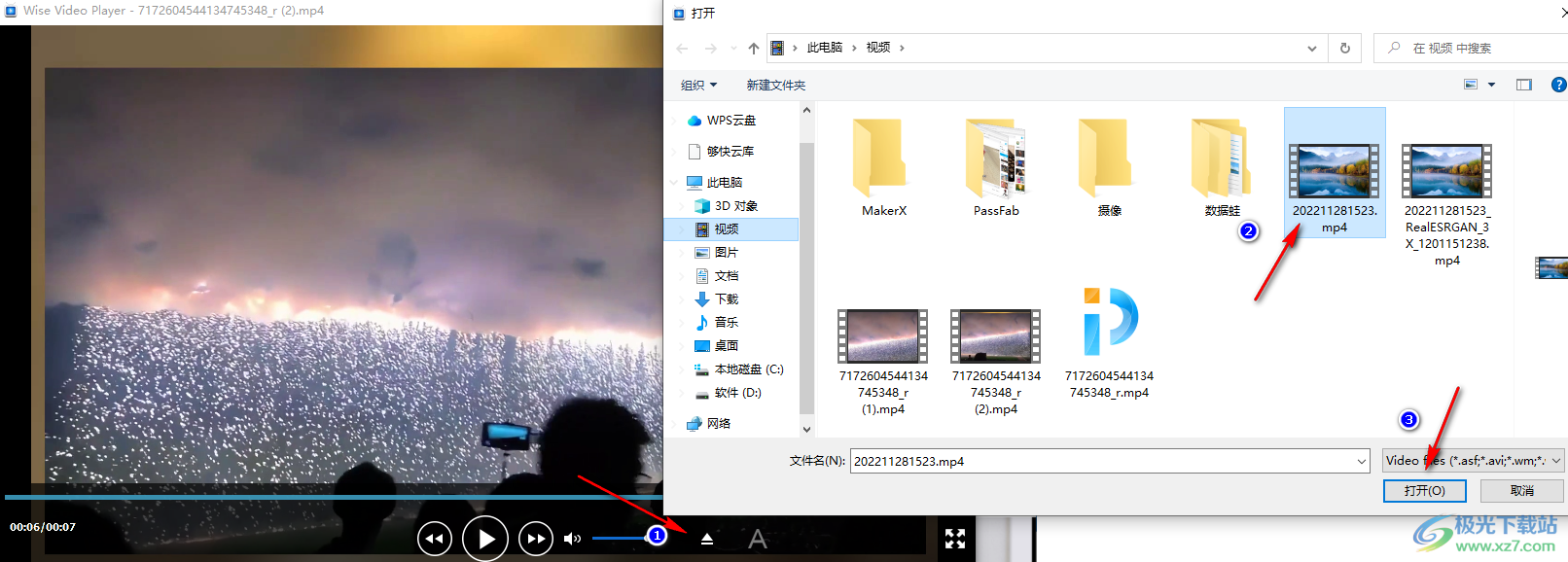
以上就是小编整理总结出的关于Wise Video Player打开本地视频文件的方法,我们打开Wise Video Player软件,点击页面中的“打开文件”选项,接着在文件夹页面中找到自己需要的视频文件,然后点击“打开”选项即可,感兴趣的小伙伴快去试试吧。
